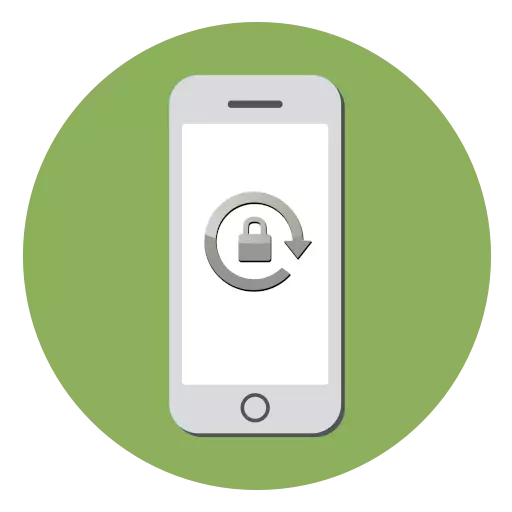
ಐಫೋನ್ ಸೇರಿದಂತೆ ಯಾವುದೇ ಸ್ಮಾರ್ಟ್ಫೋನ್, ಪರದೆಯ ಪರದೆಯ ಎಂಬೆಡೆಡ್ ಕಾರ್ಯವನ್ನು ಹೊಂದಿದೆ, ಆದರೆ ಕೆಲವೊಮ್ಮೆ ಇದು ಮಾತ್ರ ಹಸ್ತಕ್ಷೇಪ ಮಾಡಬಹುದು. ಆದ್ದರಿಂದ, ಇಂದು ನಾವು ಐಫೋನ್ನಲ್ಲಿ ಸ್ವಯಂಚಾಲಿತ ದೃಷ್ಟಿಕೋನ ಬದಲಾವಣೆಯನ್ನು ನಿಷ್ಕ್ರಿಯಗೊಳಿಸುವುದು ಎಂಬುದನ್ನು ನಾವು ಪರಿಗಣಿಸುತ್ತೇವೆ.
ಐಫೋನ್ನಲ್ಲಿ ಆಟೋಪ್ರೊಟ್ ಅನ್ನು ಆಫ್ ಮಾಡಿ
ಸ್ವಯಂ ಕೊಳೆತ - ಪರದೆಯು ಸ್ವಯಂಚಾಲಿತವಾಗಿ ಭಾವಚಿತ್ರ ಮೋಡ್ನಿಂದ ಸ್ಮಾರ್ಟ್ಫೋನ್ ಅನ್ನು ಲಂಬವಾದ ಸ್ಥಾನದಿಂದ ಸಮತಲಕ್ಕೆ ತಿರುಗಿಸಿದಾಗ ಭೂದೃಶ್ಯಕ್ಕೆ ಬದಲಾಯಿಸುತ್ತದೆ. ಆದರೆ ಕೆಲವೊಮ್ಮೆ ಇದು ಅನಾನುಕೂಲತೆಯನ್ನು ತಲುಪಿಸಬಹುದು, ಉದಾಹರಣೆಗೆ, ಫೋನ್ ಅನ್ನು ಇರಿಸಿಕೊಳ್ಳುವ ಸಾಮರ್ಥ್ಯವು ಲಂಬವಾಗಿ ಲಂಬವಾಗಿಲ್ಲದಿದ್ದರೆ, ಪರದೆಯು ನಿರಂತರವಾಗಿ ದೃಷ್ಟಿಕೋನವನ್ನು ಬದಲಿಸುತ್ತದೆ. ಅದನ್ನು ಸರಿಪಡಿಸಲು ಸಾಧ್ಯವಿದೆ, ಕೇವಲ ಸ್ವಯಂ ತಿರುಗುವಿಕೆಯನ್ನು ಆಫ್ ಮಾಡಿ.ಆಯ್ಕೆ 1: ನಿರ್ವಹಣೆ
ಸ್ಮಾರ್ಟ್ಫೋನ್ನ ಮುಖ್ಯ ಕಾರ್ಯಗಳು ಮತ್ತು ಸೆಟ್ಟಿಂಗ್ಗಳಿಗೆ ಐಫೋನ್ ವಿಶೇಷ ತ್ವರಿತ ಪ್ರವೇಶ ಫಲಕವನ್ನು ಒದಗಿಸುತ್ತದೆ, ಇದು ನಿಯಂತ್ರಣದ ಹೆಸರನ್ನು ಪಡೆಯಿತು. ಈ ಮೂಲಕ, ನೀವು ಸ್ವಯಂಚಾಲಿತ ಶಿಫ್ಟ್ ಶಿಫ್ಟ್ ಅನ್ನು ತಕ್ಷಣ ಸಕ್ರಿಯಗೊಳಿಸಬಹುದು ಮತ್ತು ನಿಷ್ಕ್ರಿಯಗೊಳಿಸಬಹುದು.
- ನಿಯಂತ್ರಣ ಫಲಕವನ್ನು ಪ್ರದರ್ಶಿಸಲು ಕೆಳಗಿನಿಂದ ಐಫೋನ್ ಪರದೆಯ ಮೇಲೆ ಸ್ಥಗಿತಗೊಳಿಸಿ (ಇದು ವಿಷಯವಲ್ಲ, ಸ್ಮಾರ್ಟ್ಫೋನ್ ನಿರ್ಬಂಧಿಸಲಾಗಿದೆ ಅಥವಾ ಇಲ್ಲ).
- ನಿಯಂತ್ರಣ ಫಲಕವು ಮುಂದಿನದಾಗಿ ಕಾಣಿಸುತ್ತದೆ. ಪುಸ್ತಕ ಓರಿಯಂಟೇಶನ್ ಲಾಕ್ ಐಟಂ ಅನ್ನು ಸಕ್ರಿಯಗೊಳಿಸಿ (ಕೆಳಗಿನ ಸ್ಕ್ರೀನ್ಶಾಟ್ನಲ್ಲಿ ಐಕಾನ್ ಅನ್ನು ನೀವು ನೋಡಬಹುದು).
- ಬಣ್ಣವನ್ನು ಕೆಂಪು ಬಣ್ಣಕ್ಕೆ ಬದಲಾಯಿಸಿದ ಐಕಾನ್, ಜೊತೆಗೆ ಬ್ಯಾಟರಿ ಚಾರ್ಜ್ ಸೂಚಕದಿಂದ ಉಳಿದಿರುವ ಸಣ್ಣ ಚಿತ್ರಸಂಕೇತಗಳಾದ ಸಕ್ರಿಯ ಲಾಕ್ ಬಗ್ಗೆ ಮಾತನಾಡುತ್ತಾರೆ. ನೀವು ತರುವಾಯ ಸ್ವಯಂ ತಿರುಗುವಿಕೆಯನ್ನು ಹಿಂದಿರುಗಿಸಬೇಕಾದರೆ, ನಿಯಂತ್ರಣ ಫಲಕದಲ್ಲಿ ಐಕಾನ್ ಅನ್ನು ಟ್ಯಾಪ್ ಮಾಡಿ.
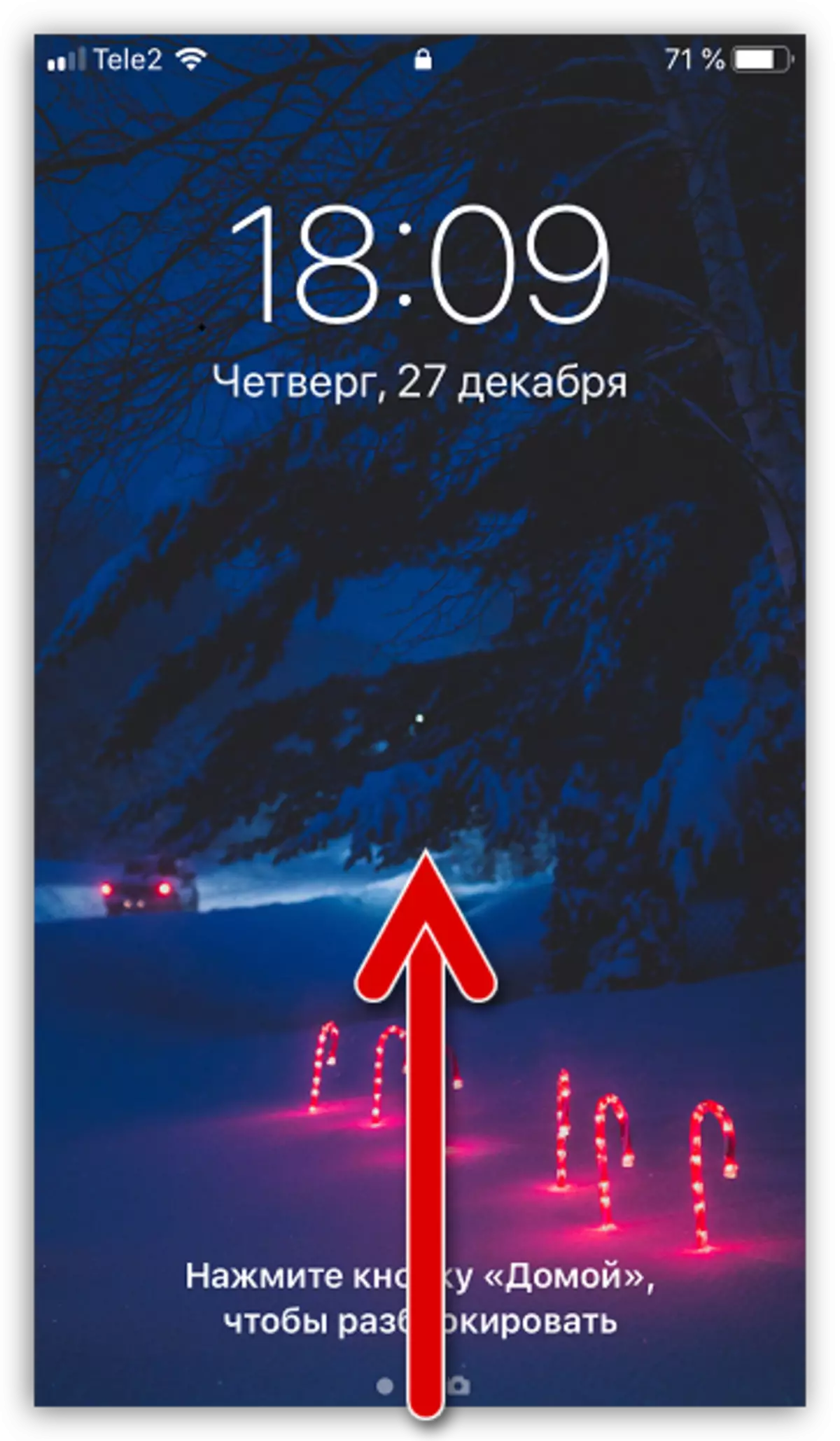
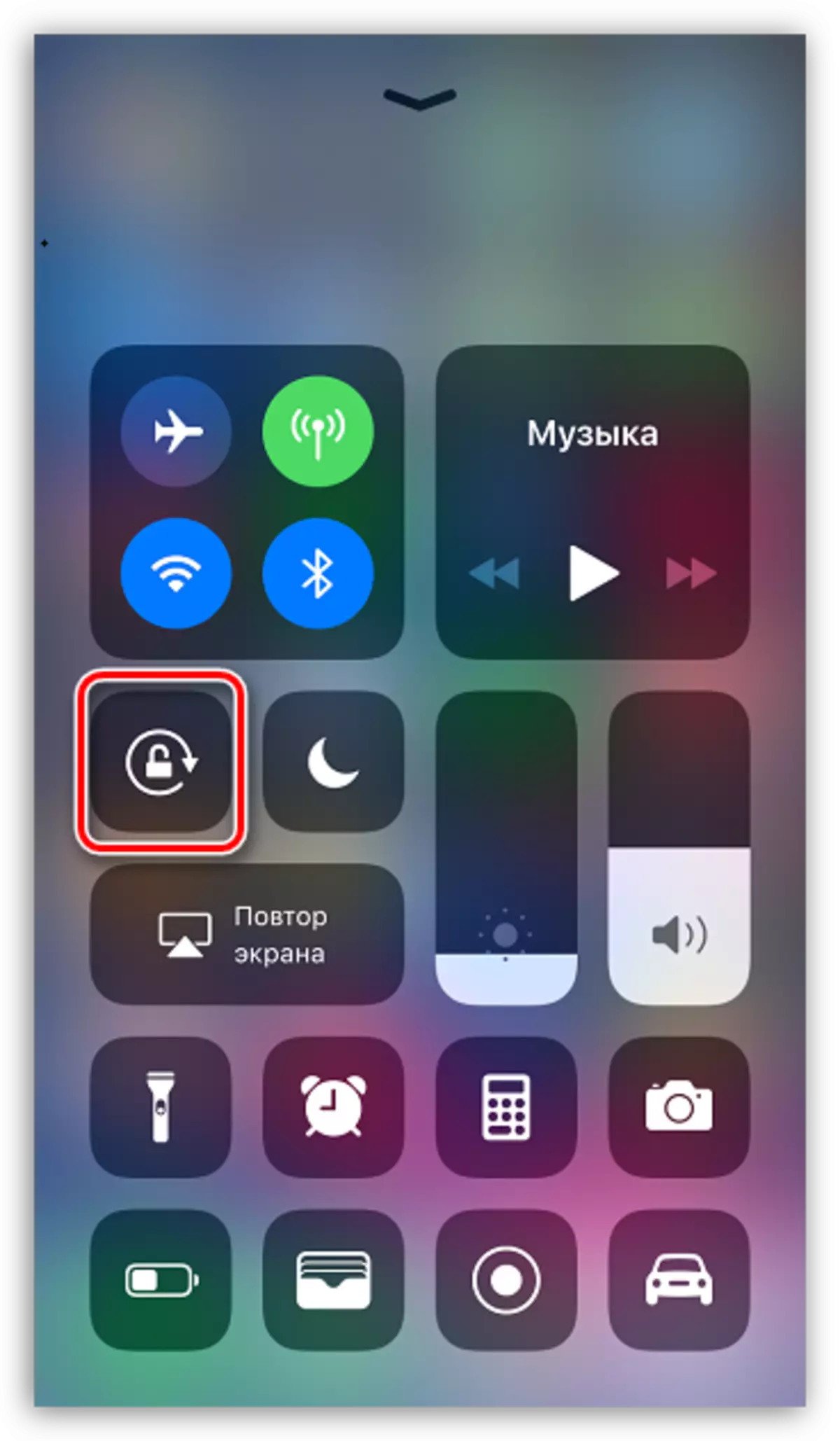
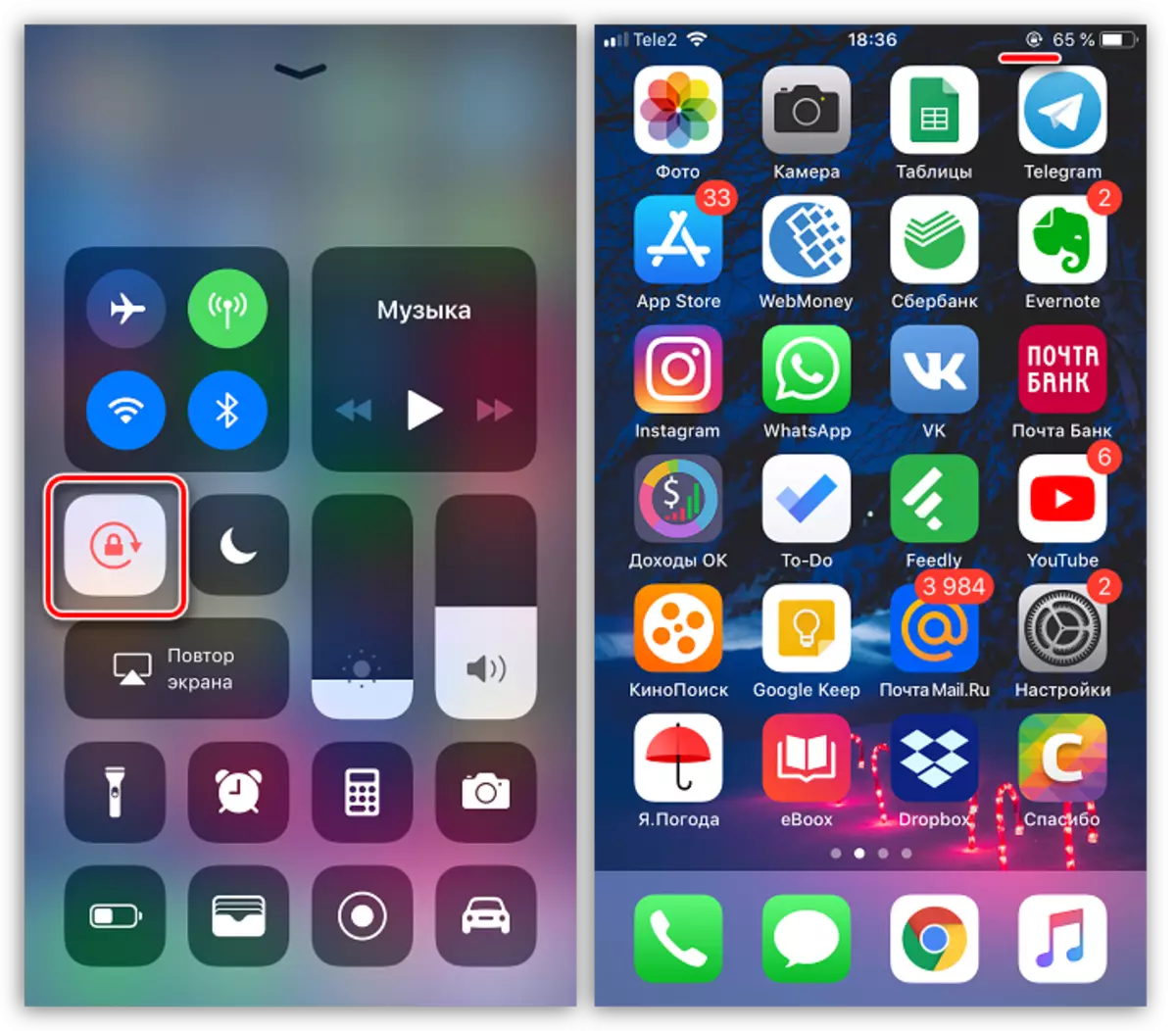
ಆಯ್ಕೆ 2: ಸೆಟ್ಟಿಂಗ್ಗಳು
ಇತರ ಐಫೋನ್ ಮಾದರಿಗಳಂತಲ್ಲದೆ, ಬೆಂಬಲಿತ ಅನ್ವಯಗಳಲ್ಲಿ ಮಾತ್ರ ಚಿತ್ರವನ್ನು ತಿರುಗಿಸುತ್ತದೆ, ಪ್ಲಸ್ ಸರಣಿಯು ಲಂಬವಾದ (ಡೆಸ್ಕ್ಟಾಪ್ ಸೇರಿದಂತೆ) ಲಂಬವಾದ ದೃಷ್ಟಿಕೋನವನ್ನು ಸಂಪೂರ್ಣವಾಗಿ ಬದಲಿಸುತ್ತದೆ.
- ಸೆಟ್ಟಿಂಗ್ಗಳನ್ನು ತೆರೆಯಿರಿ ಮತ್ತು "ಸ್ಕ್ರೀನ್ ಮತ್ತು ಹೊಳಪು" ವಿಭಾಗಕ್ಕೆ ಹೋಗಿ.
- "ವೀಕ್ಷಣೆ" ಆಯ್ಕೆಮಾಡಿ.
- ಡೆಸ್ಕ್ಟಾಪ್ನಲ್ಲಿನ ಐಕಾನ್ಗಳನ್ನು ದೃಷ್ಟಿಕೋನವನ್ನು ಬದಲಿಸಲು ನೀವು ಬಯಸದಿದ್ದರೆ, ಅದೇ ಸಮಯದಲ್ಲಿ ಆಟೋಪ್ರೊಟರ್ ಅಪ್ಲಿಕೇಶನ್ಗಳಲ್ಲಿ ಕೆಲಸ ಮಾಡುತ್ತಿದ್ದಾರೆ, "ವರ್ಧಿತ" ಮೌಲ್ಯವನ್ನು ಹೊಂದಿಸಿ, ನಂತರ ಸೆಟ್ ಬಟನ್ ಅನ್ನು ಒತ್ತುವ ಮೂಲಕ ಬದಲಾವಣೆಗಳನ್ನು ಉಳಿಸಿ.
- ಅಂತೆಯೇ, ಡೆಸ್ಕ್ಟಾಪ್ನಲ್ಲಿನ ಐಕಾನ್ಗಳನ್ನು ಸ್ವಯಂಚಾಲಿತವಾಗಿ ಪುಸ್ತಕ ದೃಷ್ಟಿಕೋನಕ್ಕೆ ಮತ್ತೆ ಅನುವಾದಿಸಲಾಗುತ್ತದೆ, "ಸ್ಟ್ಯಾಂಡರ್ಡ್" ಮೌಲ್ಯವನ್ನು ಹೊಂದಿಸಿ ಮತ್ತು "ಸೆಟ್" ಗುಂಡಿಯನ್ನು ಅನುಸರಿಸಿ.

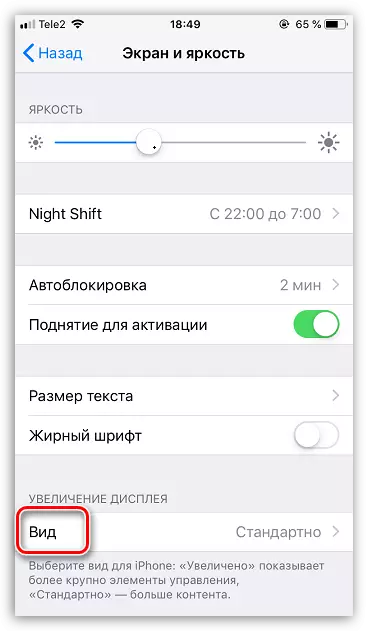


ಈ ರೀತಿಯಾಗಿ, ನೀವು ಸುಲಭವಾಗಿ ಸ್ವಯಂ-ತಿರುಗುವಿಕೆಯನ್ನು ಕಸ್ಟಮೈಸ್ ಮಾಡಬಹುದು ಮತ್ತು ಈ ಕಾರ್ಯವು ಕೆಲಸ ಮಾಡುವಾಗ ನಮ್ಮದೇ ಆದ ಮೇಲೆ ನಿರ್ಧರಿಸಬಹುದು, ಮತ್ತು ಇಲ್ಲದಿದ್ದಾಗ.
